企业一套表证书申请流程
企业一套表联网直报系统CA证书

下图示例,找到文件所在目录,例如U盘等
至此,证书导入成功。新旧两台电脑都可以使用同一个证书进行数据报送了。但是一定要注意,新旧两台电脑不可以用同一个企业的账户(包括子账户)同时登录,否则会出现不可预见的错误。
五、 常见问题解答
1、联网直报系统中如何使用企业CA证书?
3、是否可以在多台电脑上安装同一证书?
答:可以。采用证书复制(导出/导入)方式可以实现在多台电脑上安装同一证书,但是不能同时登录,否则会出现不可预测错误。建议尽量避免这样操作。
4、使用CA证书以后,同一企业是否还可以有多个帐户?
答:可以。同一企业有多个帐户的情况,可以采用证书复制(导出/导入)方式实现在多台电脑上安装同一证书,但是不能同时登录,否则会出现不可预测错误。建议尽量避免这样操作。
系统自动判断到在别的电脑上已经安装了该证书,跳出重发证书界面,点击"重发"按钮完成证书重发。
注意:
(1)在本机重发证书后,原来的电脑上的证书将被废除。
(2)如果要在多台电脑上使用同一个证书,请使用以下的证书导出/导入的方法。
四、 企业CA证书导出/导入
一般情况下,一个证书只能下载安装(绑定)到一台电脑上,但是对于一个企业建立了多个子帐号的情况下,可以允许几台电脑共用一个CA证书,方法是将第一台安装了CA证书的电脑上导出该证书,然后拷贝到要安装的电脑上安装就可以了。但是必须注意:多个帐户不可以同时登录操作,否则会发生冲突,出现不可预计错误!
接着便会出现下图的"CA证书在线服务系统"界面,依次按下列图示中的 1、2、3、4步进行操作,安装"根证书"。
第二步: 安装企业CA证书
回到"CA证书在线服务系统"界面,在"用户名"和"密码"框中输入本企业的九位组织机构代码(注意字母需要大写)和"密码"(初始也是本企业的九位组织机构代码),点击"确定"进入下一步。
河北省统计联网直报流程及常见问题解决方法
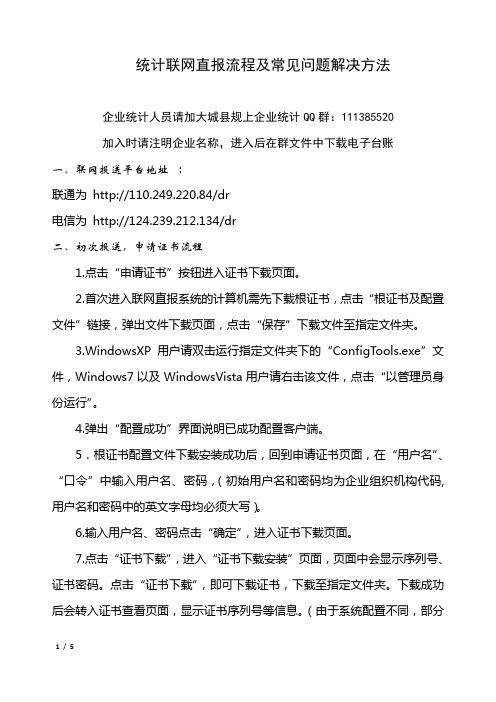
统计联网直报流程及常见问题解决方法企业统计人员请加大城县规上企业统计QQ群:111385520加入时请注明企业名称,进入后在群文件中下载电子台账一、联网报送平台地址:联通为 http://110.249.220.84/dr电信为 http://124.239.212.134/dr二、初次报送,申请证书流程1.点击“申请证书”按钮进入证书下载页面。
2.首次进入联网直报系统的计算机需先下载根证书,点击“根证书及配置文件”链接,弹出文件下载页面,点击“保存”下载文件至指定文件夹。
3.WindowsXP用户请双击运行指定文件夹下的“ConfigTools.exe”文件,Windows7以及WindowsVista用户请右击该文件,点击“以管理员身份运行”。
4.弹出“配置成功”界面说明已成功配置客户端。
5.根证书配置文件下载安装成功后,回到申请证书页面,在“用户名”、“口令”中输入用户名、密码,(初始用户名和密码均为企业组织机构代码,用户名和密码中的英文字母均必须大写)。
6.输入用户名、密码点击“确定”,进入证书下载页面。
7.点击“证书下载”,进入“证书下载安装”页面,页面中会显示序列号、证书密码。
点击“证书下载”,即可下载证书,下载至指定文件夹。
下载成功后会转入证书查看页面,显示证书序列号等信息。
(由于系统配置不同,部分电脑在这一步骤点击“证书下载”后,即提示“证书安装成功”)。
8.双击运行指定文件夹下的证书文件(后缀为.pfx文件),按提示逐步安装,密码为 123456 。
(若所下载用户证书为zip压缩文件,需要手动将文件后缀改为.pfx文件,否则无法安装,可能提示文件损坏)。
9.打开联网直报平台网址,输入用户名、密码、验证码,选择证书,进入平台。
在“报表报送”下报送数据,在“数据查询”下可查询历史上报数据,在“联系电话”下可查找相关统计专业科室电话。
10.企业应建立相关台账(如产值电子台账),报表完成上报后应通过平台打印出纸介质报表,盖章、签字后归档留存。
河北省统计联网直报流程及常见问题解决方法
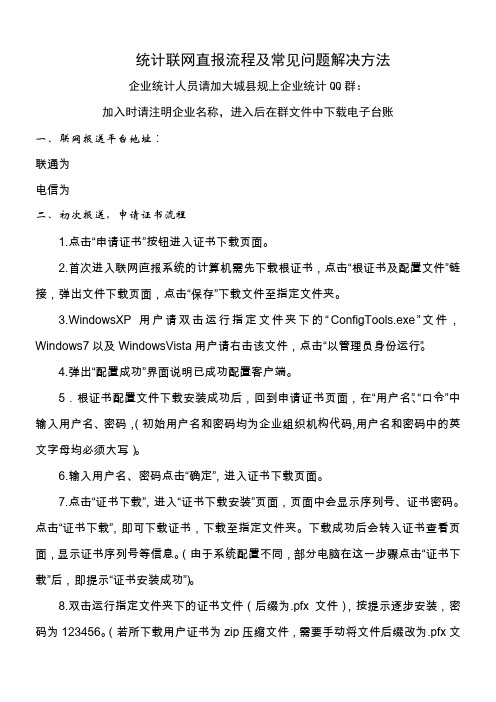
统计联网直报流程及常见问题解决方法企业统计人员请加大城县规上企业统计QQ群:加入时请注明企业名称,进入后在群文件中下载电子台账一、联网报送平台地址:联通为电信为1.2.文件,4.56.7.点击“证书下载”,即可下载证书,下载至指定文件夹。
下载成功后会转入证书查看页面,显示证书序列号等信息。
(由于系统配置不同,部分电脑在这一步骤点击“证书下载”后,即提示“证书安装成功”)。
8.双击运行指定文件夹下的证书文件(后缀为.pfx文件),按提示逐步安装,密码为123456。
(若所下载用户证书为zip压缩文件,需要手动将文件后缀改为.pfx文件,否则无法安装,可能提示文件损坏)。
9.打开联网直报平台网址,输入用户名、密码、验证码,选择证书,进入平台。
在“报表报送”下报送数据,在“数据查询”下可查询历史上报数据,在“联系电话”下可查找相关统计专业科室电话。
10.企业应建立相关台账(如产值电子台账),报表完成上报后应通过1.(360(((4)原因:计算机IE浏览器损坏;解决方法:修复或者重新下载安装好IE浏览器,再参照前面前面解决方法设置。
2.企业登录出现400错误,证书有效期错误,网页无法打开。
(1)原因:浏览器启用了ssl2.0安全协议;解决方法:浏览器取消ssl2.0协议。
具体操作:浏览器菜单“工具”中,“internet选项”——“高级”——“安全”选项中,去掉ssl2.0协议勾选。
(2)原因:①企业未安装证书,②企业未安装根证书,直接安装的用户证书,③根证书安装方法不正确,未把根证书下载保存在本地后再运行安装,而是选择的在线直接安装;解决方法:按照正确的证书安装流程下载安装证书。
具体步骤:下载根证书保(((HECA,(3.”(计算机缓存默认还是提取原来的证书;解决方法:点击浏览器菜单“工具”中,“internet选项”—“内容”—“证书”下的“清除SSL状态(S)”。
(2)原因:直报用户用户名填写错误,或者本机上下载了多个企业证书,选择证书时选择错误,与证书不匹配;解决方法:修改为正确匹配的用户名和证书。
企业一套表企业端操作手册
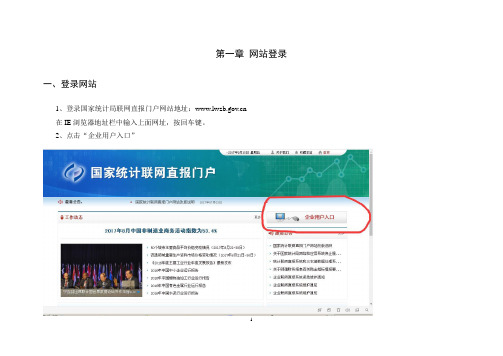
1 第一章 网站登录一、登录网站1、登录国家统计局联网直报门户网站地址:在IE 浏览器地址栏中输入上面网址,按回车键。
2、点击“企业用户入口”3、点击一套表企业填报登录“同方入口二、安装安全证书为保障企业用户报送数据的安全,国家联网直报系统采用数字证书进行用户身份认证(CA认证)。
用户第一次进行报表报送时,需先安装证书,具体步骤如下:2第一步:点击左侧“证书下载”按钮进入证书下载页面。
第二步:首次进入联网直报系统的计算机需先下载根证书,点击“根证书及配置文件”链接,弹出“ConfigTools.exe”文件下载页面,点击【运行】,或点击【保存】下载文件至指定文件夹后再运行。
Windows7以及WindowsVista用户请下载后右击该文件,点击“以管理员身份运行”。
第三步:运行后,弹出“客户端配置成功!”窗口说明已成功安装。
第四步:打开申请证书页面,在“用户名”、“口令”中输入用户名、密码(初始用户名和密码均为组织机构代码,若含英文字母须用大写)。
3第五步:点击“确定”,进入证书下载页面。
第六步:点击“证书下载”,之后系统会弹出确认框,点击“确定”。
第七步:此时证书申请安装操作已经完成。
系统返回页面中提供该证书的一些相关信息。
注意:以下情形需要重新申请自己的数字证书:1.证书丢失或毁坏。
例如机器重新安装了操作系统导致证书丢失,或者由于病毒、其他软件等把存放在浏览器中的个人证书损坏。
2.证书的有效期已过。
如果证书到期,需要重新申请。
3.如果证书无法正常安装,请参照《身份认证使用手册及常见问题解答》中的办法解决。
4三、系统登录证书安装成功后,即可登录企业端填报平台。
在浏览器的地址栏输入系统登录的网址,直接回车或点击【转到】按钮,进入登录界面。
图1用户登录界面首次登录本系统,按步骤做如下操作:第一步:输入用户名——本单位的组织机构代码,如含英文字母须用大写。
第二步:输入口令密码——初始设置与用户名相同,如含英文字母须用大写。
企业境外投资证书申请流程

企业境外投资证书申请流程一、前期准备。
在进行企业境外投资证书申请之前,首先需要对相关资料进行梳理和准备工作。
主要包括,企业基本信息、投资项目的可行性研究报告、投资方的资信状况证明、外汇资金支付凭证、投资项目审批文件等。
二、选择投资国家和地区。
企业在申请境外投资证书前,需要对投资国家和地区进行充分的调研和分析。
包括政治、经济、法律、文化等方面的情况,以及对当地投资环境和政策的了解。
只有在对目标国家或地区的情况有充分了解后,才能更好地进行投资证书申请。
三、填写申请表格。
企业需要根据相关要求填写境外投资证书申请表格,确保填写准确、完整、清晰。
表格中需要包括企业基本信息、投资项目情况、投资方资信证明、外汇支付凭证等内容。
填写时要特别注意各项信息的真实性和准确性。
四、提交申请材料。
企业在准备完毕申请材料后,需要将相关材料按要求提交给相关部门或机构。
在提交材料时,要按照要求逐一核对,确保材料的齐全性和准确性。
同时要注意提交材料的时间和地点,确保按时、按地提交。
五、等待审批。
提交申请材料后,企业需要等待相关部门或机构的审批。
在等待期间,企业需要随时关注审批进展情况,及时处理可能出现的问题和补充材料。
同时要保持与审批部门的沟通和联系,确保审批工作的顺利进行。
六、领取证书。
经过审批通过后,企业可以按照相关程序领取境外投资证书。
领取证书时要注意核对证书的准确性和完整性,确保证书的有效性和合法性。
同时要妥善保管好证书,以备日后使用。
七、后续工作。
企业在取得境外投资证书后,需要按照相关规定履行相关手续和程序,确保投资活动的合法性和顺利进行。
同时要做好相关的风险防范和合规管理工作,确保投资项目的顺利实施和运营。
同时要及时关注目标国家或地区的政策变化,做好相关调整和应对工作。
以上就是企业境外投资证书申请流程的相关内容,希望对大家有所帮助。
在进行境外投资证书申请时,企业需要严格按照相关规定和程序进行,确保申请工作的顺利进行和取得证书的有效性。
国家统计局身份认证系统使用手册及常见问题解答
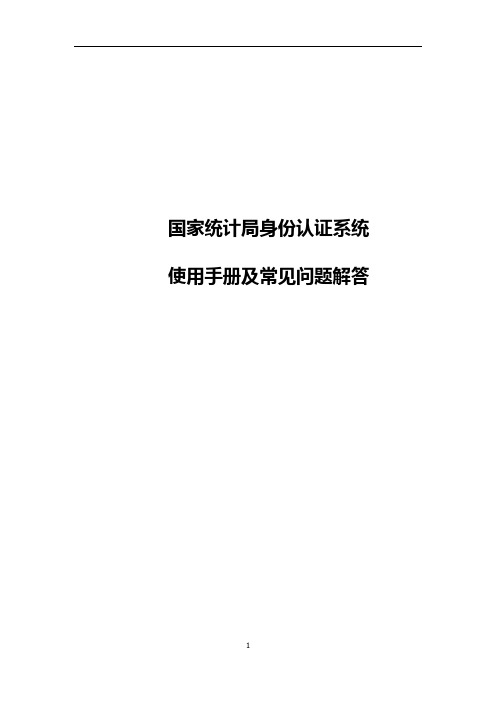
国家统计局身份认证系统使用手册及常见问题解答目录一、申请证书的问题31.如何申请证书 (3)2.何时需要重新申请自己的数字证书? (9)3.如何重新申请证书? (9)4.如何在本机查看已经申请的数字证书? (12)二、“登录”企业一套表应用系统时的问题131.为什么点击“登录”时未弹出“客户身份验证”窗口,直接提示“该页无法显示”? (13)2.在弹出的“客户身份验证”框中点击本企业的用户证书名并确定后,出现“该页无法显示”? (16)3.进行数据报送时,选择证书提交后系统提示“证书已过期”或“您的证书即将到期”,怎么办? (16)4.进行数据报送时,弹出的“客户身份验证”窗口没有证书,怎么办?165.选择证书后,提示“该证书与用户名不匹配”,怎么办? (16)6.为什么弹出的认证窗口与常见的不同? (16)三、废除证书时的问题171.什么情况下需要废除证书? (17)2.如何废除证书? (17)四、如何删除证书18五、安全认证测试步骤20六、其它问题231.如果我想更换我的PC机,是否还能连到直报系统? (23)2.如何从浏览器中导入、导出个人证书? (23)3.请确认您使用的计算机操作系统时间是当前时间 (23)检查方法:双击您计算机桌面右下角的时钟,在弹出的“时间和日期属性”中,检查并调整为当前时间。
如当前时间为2011年8月6日16点26分时,如图27: (24)数据上报网址:/dr申请证书的问题网址:1.如何申请证书进入证书在线服务系统的用户,将会看到如图1的界面,请首先阅读注意事项和证书申请步骤。
图 1初次登录系统报送数据的用户,请根据“用户证书申请步骤”进行证书的安装。
第一步安装配臵工具点击图1页面上的“根证书及配臵工具”,如图2:弹出“文件下载”确认对话框,弹出“文件下载”提示,如图3。
图 3点击“保存”按钮后,将“根证书及客户端配臵工具”保存到本地计算机桌面,如图4图4将“根证书及客户端配臵工具”保存到客户端后,鼠标右键打开该文件,如图5图5在安装过程中,系统会弹出安全警告框,如图6:图6再次点击“运行”按钮,开始安装配臵工具,安装完成后,出现“客户端配臵成功”提示,如图7:图7第二步申请用户证书在图1的页面中,输入企业用户名和口令,并点击“确定”,如果输入正确,出现“下载证书”页面,点击“证书下载”,如图8:图 8此时系统会弹出确认框“Security Alert”,点击“yes”按钮,如图9:图 9接下来,您的计算机可能会出现图10的“潜在脚本冲突”提示框,点击“是(Y)”按钮:图 10则计算机系统允许您申请证书,并弹出如图11的提示框,点击“是(Y)”按钮:图 11之后,系统会弹出确认框,点击“确定”,如图12:图 12此时证书申请安装操作已经完成。
一套表填报流程培训(企业)--秦佳稳

第2步:录入完毕后,如果功能按钮区有【计算】按钮,点击【计算】按钮,执行计算, 如果没有显示计算按钮,则直接跳至第3步。
第3步:点击【暂存】按钮,保存数据(用户应随时保存数据,保证30分钟至少保存过 一次数据,以防新录入的数据丢失)。
第4步:点击【审核】按钮,执行数据审核。
企业用户操作说明
4、填报步骤
身份认证系统操作步骤
国家局关于身份认证工作要求
原则:本地发证,各单位应于12月30日前准备好本地身份认证系统发证环境。 各单位应组织所属企业于1月31日前,完成证书下载工作。
目
录
身份认证系统操作步骤 企业用户操作说明 注意事项
企业用户操作说明
企业需要完成的工作内容及标准 1 完善自身账号信息 2 在填报期内成功提交报表 3 按统计机构的要求,对返回修改的报表进行数据处理后成功提交 4 打印已经验收的报表,盖章留底以备检查 5 维护企业内部子帐号信息,分配报表给子帐号填报
身份认证系统操作步骤
弹出“文件下载”确认对话框,弹出“文件下载”提示。 点击“保存”或“运行”按钮后,将“根证书及客户端配置工具”安 装到本地计算机。
身份认证系统操作步骤
第一步 安装配置工具 点击页面上的“根证书及配置工具”
身份认证系统操作步骤
安装完成后,出现“客户端配置成功”提示
统计不是简单的一加一等于二,而是过去加现在和未来
企业用户操作说明
4、填报步骤
• 第6步:依次给每条错误填写情况说明(说明应不少于6个汉字)。 • 第7步:输入完毕,点击【保存】按钮。 • 注意:点击功能操作区域中的“▲ ”和“▼ ”操作时,向上的箭头系统展开错
误列表;向下的箭头系统收起错误列表。
• 第8步:全部审核错误处理完毕,点击【上报】按钮,等待系统提示“上报 成功”。 • 第九步:上报成功后,点击返回按钮,返回用户登录的默认显示界面
贵州省公共资源交易中心数字证书申请指南

贵州省公共资源交易中心数字证书申请指南一、业务说明数字证书是保证现代网络安全的最佳途径之一,为加强贵州省公共资源交易中心网上招投标的安全性,贵州省公共资源交易中心系统要求相关企业需申请贵州省电子证书有限公司(简称GZCA)颁发的数字证书应用于公共资源交易系统。
申请数字证书用户类型包括投标人、招标人、招标代理机构。
二、证书类型1、机构证书2、机构业务证书3、职位证书一个单位只能申请一个机构证书,机构业务证书和职位证书可根据需要申请一个或多个,机构证书和机构业务证书有从属关系,企业必须先申请机构证书才能申请机构业务证书。
企业需申请的证书类型根据交易中心相关规定。
三、数字证书收费标准1、机构证书首次办理开户费:500元,电子印章:200元,合计700元;2、机构业务证书首次办理开户费:400元,电子印章:200元,电子印章根据业务需要申请;3、职位证书首次办理开户费:300元,电子印章:200元,电子印章根据业务需要申请;4、数字证书补发:介质费用,100元/个。
提示:用户可选择一次性缴纳两年或三年的服务年费,免去每年续费的不便之处。
四、证书申办流程1、用户在贵州省公共资源交易中心网站()或者贵州省电子证书有限公司网站()下载机构或机构(业务)数字证书申请表,按要求填写;2、按照申请表中用户须知的提示,准备好各项申请材料;3、用户提交申请材料至贵州省公共资源交易中心服务大厅数字证书办理点窗口(15、16号窗),在受理点缴纳费用、领取数字证书并激活应用服务。
温馨提示:用户在申办数字证书前须在贵州省公共资源交易中心系统进行会员信息注册。
用户现场申请数字证书,贵州CA 将实行现场制证,如未能现场出证将在三个工作日内完成,证书服务年费有效期自证书签发日生效。
五、缴费方式POS机刷卡或现场缴纳现金。
六、申请数字证书所需材料①机构(业务)数字证书申请表或职位数字证书申请表,加盖公章;②单位组织机构代码证(副本)复印件加盖公章,携带原件核对;③企业须提交“企业法人营业执照(副本)”或“营业执照(副本)”复印件加盖公章;事业单位须提交“事业单位法人登记证(副本)”或“事业单位登记证(副本)”复印件加盖公章;国家机关和人民团体须提交本机关、团体有关负责人签发的有效函件复印件加盖公章;社会团体须提交“社会团体登记证(副本)”复印件加盖公章;④经办人身份证复印件(正反面)加盖公章;⑤申请职位证书需提交申请身份证复印件(正反面)加盖公章(注:办理一张职位证书需另提供以上①②③④一套、以此类推)。
企业一套表操作流程新
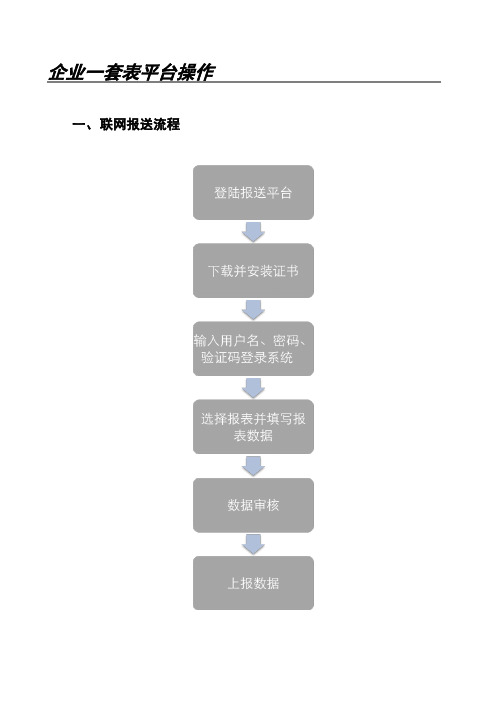
单位负责人:统计负责人:填表人:联系电话:分机号:报出日期:20年月日
说明:1.统计范围:辖区内重点服务业法人单位。
2.报送日期及方式:调查单位次年2月28日24时前网上填报;市级统计机构次年3月20日12时前完成数据审核、验收、上报。
3.本表“上年同期”数据由调查单位自行填报。
4.审核关系:
(1)所有者权益合计(218)=资产总计(213)-负债合计(217)
下载安装根证书
1、进入登录界面,见图2:
2、点击“申请证书”链接,进入申请证书页面,如下图所示:
3、点击“根证书及配置工具”链接,弹出文件下载页面,如图4所示:
4、点击“下载”将文件保存,然后鼠标选中已下载的文件单击鼠标右键,点击“打开”:
5、点击“运行”:
6、显示如下图所示,点击“确认”
7、返回到如下图所示页面,输入用户名及口令(均为组织机构代码),点击确认。
指标名称
代码
本年
上年同期
甲
乙
1
2
一、年初存货
101
二、期末资产负债
—
固定资产原价
209
本年折旧
211
资产总计
213
负债合计
2பைடு நூலகம்7
所有者权益合计
218
三、损益及分配
—
营业收入
301
其中:主营业务收入
企业一套表身份认证系统申请安装证书步骤
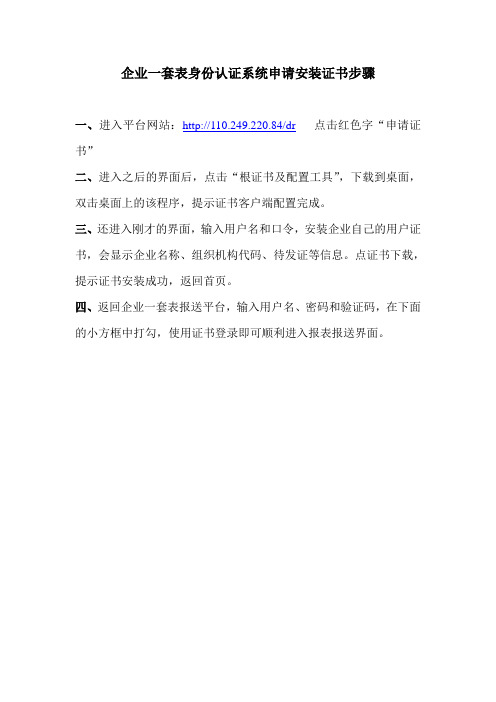
企业一套表身份认证系统申请安装证书步骤
一、进入平台网站:http://110.249.220.84/dr点击红色字“申请证书”
二、进入之后的界面后,点击“根证书及配置工具”,下载到桌面,双击桌面上的该程序,提示证书客户端配置完成。
三、还进入刚才的界面,输入用户名和口令,安装企业自己的用户证书,会显示企业名称、组织机构代码、待发证等信息。
点证书下载,提示证书安装成功,返回首页。
四、返回企业一套表报送平台,输入用户名、密码和验证码,在下面的小方框中打勾,使用证书登录即可顺利进入报表报送界面。
最新一套表联网直报系统操作方法(企业版)
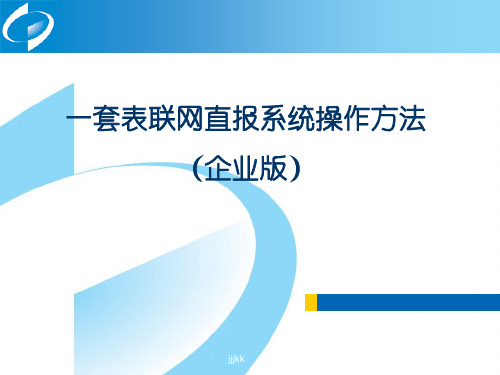
报表的录入及上报
报表的填报
进入录入界面→录入数据→审核→修
正强制性错误→审核→填写核实性错 误的澄清说明→上报
17
jjjkk
报表的查询反馈
1. 企业在接到验收未通过的通知后,应再次登录报 表报送平台,点击“报表报送”,即可看到本期 各张报表的验收情况。
此处可以看到验收状态,点 击不通过的报表即可进入界 面查看验收意见
10
jjjkk
报表的录入及上报 1.进入企业填报系统后,看到如图示的界面,页面 的上方为功能菜单,下方为业务功能显示区域。
密码设置按钮
功能按钮
11
jjjkk
报表的录入及上报
2.若企业报表由多人填报,可进行子用户设置
点击该功能按键 点击增加子用户
分配报表后,即 可用以用户名 154300225-1进 行登录操作
18
jjjkk
报表的查询反馈
2. 企业若有报表未通过验收,进入该报表后即可查 看统计机构对此报表的验收意见以及对某个审核 错误的验收说明。
此处为对本张报表的验收意见
此处为对某条审核信息的验收 意见
19
jjjkk
打印留档
点击报表名称 查看报表数据
选择报告期
jjjkk
20
报表的查询反馈
3. 企业应根据验收意见,对相关数据进行核实后进 行修改,或填写澄清说明。如果确认报送数据有 误,请修正相关数据。如果确认报送数据无误, 请根据真实情况撰写核实说明。 企业修正数据或重新撰写过核实说明之后,应当 重新进行审核,对新出现的错误进行查验,修正 错误或者撰写说明。之后点击上报完成报表的重 新报送。
功能按键
点击这里也可申请根证书
点击确定后下载证书进行安装
CA证书认定步骤
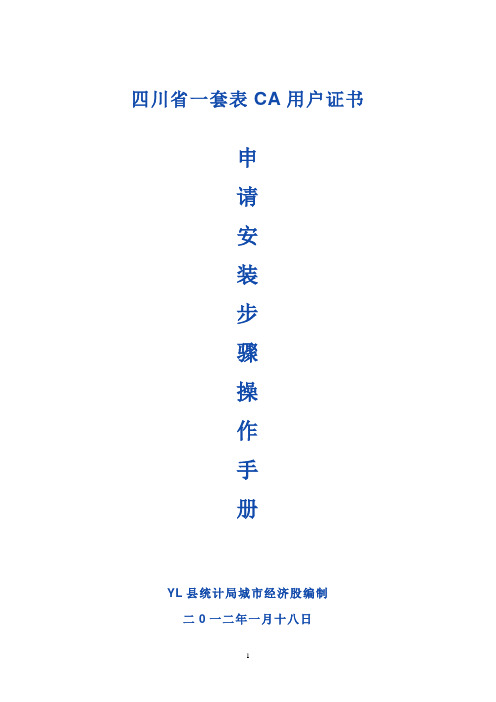
申
请
安
装
步
骤
操
作
手
册
YL县统计局城市经股编制
二0一二年一月十八日
CA用户证书申请安装步骤
1、打开下面这个网址:
:81/nbsonline/issue.jsp
出现下图:
2、点击上图的根证书及配置工具出现下图:
点击保存出现下图:
点保存(记住保存的位置,我是直接保存在桌面上的)
编者LY
然后找到你刚才保存的这个程序如图:
双击它出现:
点击运行,出现下图!
点击确定。
3、回到下面这个图上:
在用户名里输入你企业的组织机构代码,口令填我局告诉的密码(最好是复制粘贴上去),点确定。出现下图:
点证书下载后显示下图:
点击
出现:
点确定,显示下图:
就OK,大功告成。
4、安装成功后试登录一下原先的一套表网址:
http://218.89.201.21:8080/CIIMSS/hiiap/login/login.htm
出现:
点击
出现:
点击
弹出数字证书窗口:
选择证书
点击确定,显示:
单击
选择“总是允许”,弹出:
.
点“是”,显示:
输入你原先登录“一套表”时的密码,出现;
点“是”进入你单位的报表系统,就可以报表了。
国家统计联网直报常见问题解答
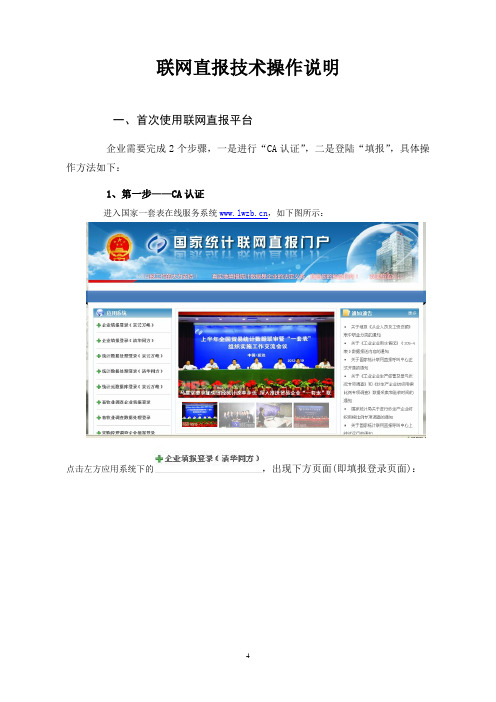
联网直报技术操作说明一、首次使用联网直报平台企业需要完成2个步骤,一是进行“CA认证”,二是登陆“填报”,具体操作方法如下:1、第一步——CA认证进入国家一套表在线服务系统,如下图所示:点击左方应用系统下的,出现下方页面(即填报登录页面):点击页面下方的,将会看到如图1的界面,请首先阅读注意事项和证书申请步骤。
图 1点击图1页面上的,如图2:图2弹出“文件下载”确认对话框,如图3,弹出“文件下载”提示图 3点击“保存”按钮后,将“客户端配置工具”保存到本地计算机桌面,如图4图4将“客户端配置工具”保存到客户端后,鼠标右键打开该文件,如图5图5在安装过程中,系统会弹出安全警告框,如图6:图6再次点击“运行”按钮,开始安装配置工具,安装完成后,出现“客户端配置成功”提示,如图7:图7上述操作完成后,回到图1的页面中,输入企业用户名和口令,企业的用户名和口令均为企业的9位组织机构代码,点击“确定”,如果输入正确,出现“下载证书”页面,点击“证书下载”,如图8:图8此时系统如果弹出确认框“Security Alert”,点击“yes”按钮,如图9:图 9接下来,您的计算机可能会出现图10的“潜在脚本冲突”提示框,点击“是(Y)”按钮:图 10则计算机系统允许您申请证书,并弹出如图11的提示框,点击“是(Y)”按钮:图 11之后,系统会弹出确认框,点击“确定”,如图12:图 12此时证书申请安装操作已经完成。
系统返回页面中提供该证书的一些相关信息,如图13:图 13点击“返回首页”即可进入填报界面,至此第一个步骤完成。
2、第二步——填报进入国家一套表在线服务系统,如下图所示:点击左方应用系统下的,进入填报首页,界面如下:输入用户名(9位组织机构代码)和口令密码(9位组织机构代码),登录;修改基本信息,打星号的选项必须填写,其中旧密码为(9位组织机构代码),新密码为8位(下次登陆用此新密码)。
进入报表填报,如下图所示:界面会显示所有当面需要填报的报表,表号前会有黄色圆圈标识,点击相应报表进行填报。
报送企业一套表试报工作总结

报送企业一套表试报工作总结
一、本地区建筑业房地产试报基本情况
二、试报中存在的问题
1、法人单位基本信息是由国家统一导入,多数企业的行政区划及登记注册号均被简化,且部分企业反映其中个别指标已发生变化,需要修改,而当前法人单位基本信息的很多指标只能浏览不能修改;
2、针对建筑业企业法人单位,其法人单位基本信息表中有“企业法人资质等级”一栏,个别企业在审核上报时提示资质等级证书代码非法(如B560),可企业资质证书的确为该代码;
3、房地产和建筑业企业都存在无开发量或工程量的企业,此类企业只能填报法人基本信息和从业人员及工资情况,开发经营及施工情况均无数据,只能报空表,但是部分报表的审核公式会提示存在错误,必须忽略错误强制上报,才能保证上报率。
此外,如X204-1等部分表格,不允许报空表,这对于没有开发量的企业,根本没办法上报;
4、非县一地区的不同企业,上报后IP地址的显示完全一致。
三、针对存在的问题,本地区采取的处理办法
1、未能解决,告知企业按原数据上报;
2、强制上报,以企业资质证书为准;
3、对于所有没有开发和施工的企业,可以报空表的的企业全部按流程报空表,不允许报空表的企业采取后台取消该表的操作;
4、无解决办法。
四、下步实施过程中好的意见和建议
1、将法人单位基本信息中的部分基本信息开放,如地址、行政区划代码等允许企业在企业法人发生变更时及时更新;
2、对于没有开发量的房地产企业和没有施工的建筑业企业,允许其相应的报表报空或者不用上报;
3、建议IP显示予以修正,以避免被误认为代报。
固定资产投资科
2011-12-22。
一套表网报平台企业操作手册
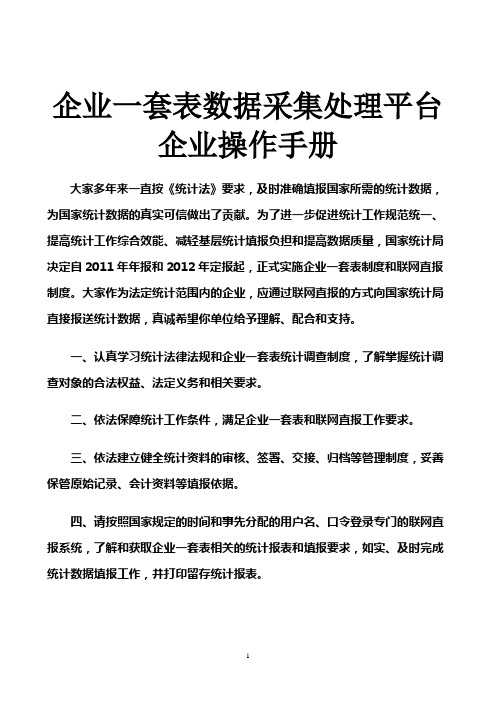
企业一套表数据采集处理平台企业操作手册大家多年来一直按《统计法》要求,及时准确填报国家所需的统计数据,为国家统计数据的真实可信做出了贡献。
为了进一步促进统计工作规范统一、提高统计工作综合效能、减轻基层统计填报负担和提高数据质量,国家统计局决定自2011年年报和2012年定报起,正式实施企业一套表制度和联网直报制度。
大家作为法定统计范围内的企业,应通过联网直报的方式向国家统计局直接报送统计数据,真诚希望你单位给予理解、配合和支持。
一、认真学习统计法律法规和企业一套表统计调查制度,了解掌握统计调查对象的合法权益、法定义务和相关要求。
二、依法保障统计工作条件,满足企业一套表和联网直报工作要求。
三、依法建立健全统计资料的审核、签署、交接、归档等管理制度,妥善保管原始记录、会计资料等填报依据。
四、请按照国家规定的时间和事先分配的用户名、口令登录专门的联网直报系统,了解和获取企业一套表相关的统计报表和填报要求,如实、及时完成统计数据填报工作,并打印留存统计报表。
根据《中华人民共和国统计法》、《辽宁省统计管理条例》和《统计从业资格认定办法》规定,作为统计调查对象的国家机关、企业事业单位或者其他组织有拒绝提供统计资料或者经催报后仍未按时提供统计资料的;提供不真实或者不完整的统计资料的;拒绝答复或者不如实答复统计检查查询书的;拒绝、阻碍统计调查、统计检查的;转移、隐匿、篡改、毁弃或者拒绝提供原始记录和凭证、统计台账、统计调查表及其他相关证明和资料等违法行为之一的,由县级以上人民政府统计机构责令改正,给予警告,可以予以通报;其直接负责的主管人员和其他直接责任人员属于国家工作人员的,由任免机关或者监察机关依法给予处分。
企业事业单位或者其他组织有所列行为之一的,可以并处五万元以下的罚款;情节严重的,并处五万元以上二十万元以下的罚款。
在国家机关、社会团体、企业事业单位和其他组织等统计调查对象中承担经常性政府统计调查任务的人员,必须取得统计从业资格,持有统计从业资格证书。
国家统计局企业一套表身份认证系统介绍和工作要求

3. 可实现《信息系统安全等级保护基本要求》三级标准中对企业一套表应 用系统身份鉴别、访问控制、通信完整性、通信保密性、抗抵赖要求。 经联调测试,目前在大并发访问压力下,国家局身份认证每秒可签 发证书300张以上。
(三)逻辑部署图:
(四)系统架构图:
国家局
认证中心
身
份
认 管理中心
证 系
密钥管理中心
统 注册审核中心
在线服务系统
目录服务系统
应用安全服务系统
签名验证网关系统 安全认证网关系统 认证审计系统
企业一套 表系统
省局
身 份 认 证 管理中心 系 注册审核中心 统
在线服务系统
目录服务系统
应用安全服务系统 安全认证网关系统
用户操作: 1. 首次访问企业一套表应用系统时,到指定页面下载本企业证书。 2. 访问企业一套表应用系统,安全认证网关验证用户证书有效性。 3. 用户填写统计报表,并报送。
• (二)伴随着风险和威胁:
1.传统:拒绝服务、病毒、蠕虫、黑客入侵、漏洞…… 2.云风险:云服务的恶意使用、数据丢失或泄漏、恶意内部人员 • 账户/服务劫持、不安全的云软件、未知风险预测…… • 3.物联网主要风险:无线安全、不安全的芯片/软件、企业、公民隐 私问题、ID真实性问题……
(三)国际:
美国政府高度重视美国的国家网络安全, 5月发布《网络 空间国际战略》、7月发布《网络空间军事行动战略》提出战 略倡议,加快美国在网络空间的军事扩张步伐;北约8月发布 新的《网络安全战略》;英国、印度、新西兰等------网络空间 安全已为越来越多的国家和政府所重视。
国家统计联网直报常见问题解答..
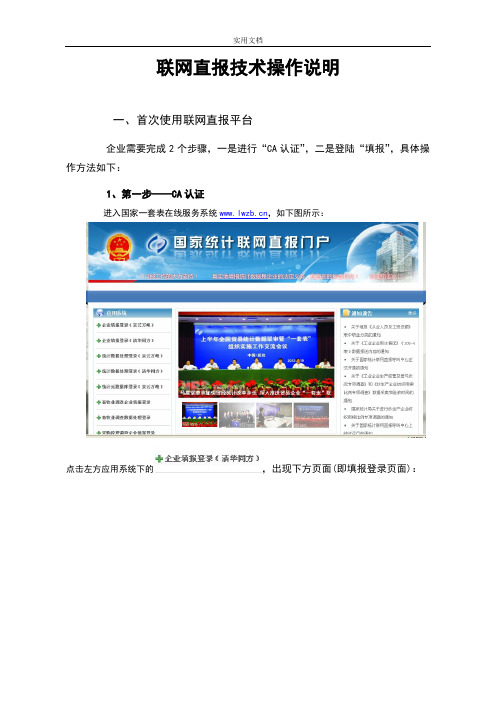
联网直报技术操作说明一、首次使用联网直报平台企业需要完成2个步骤,一是进行“CA认证”,二是登陆“填报”,具体操作方法如下:1、第一步——CA认证进入国家一套表在线服务系统,如下图所示:点击左方应用系统下的,出现下方页面(即填报登录页面):点击页面下方的,将会看到如图1的界面,请首先阅读注意事项和证书申请步骤。
图 1点击图1页面上的,如图2:图2弹出“文件下载”确认对话框,如图3,弹出“文件下载”提示图 3点击“保存”按钮后,将“客户端配置工具”保存到本地计算机桌面,如图4图4将“客户端配置工具”保存到客户端后,鼠标右键打开该文件,如图5图5在安装过程中,系统会弹出安全警告框,如图6:图6再次点击“运行”按钮,开始安装配置工具,安装完成后,出现“客户端配置成功”提示,如图7:图7上述操作完成后,回到图1的页面中,输入企业用户名和口令,企业的用户名和口令均为企业的9位组织机构代码,点击“确定”,如果输入正确,出现“下载证书”页面,点击“证书下载”,如图8:图 8此时系统如果弹出确认框“Security Alert”,点击“yes”按钮,如图9:图 9接下来,您的计算机可能会出现图10的“潜在脚本冲突”提示框,点击“是(Y)”按钮:图 10则计算机系统允许您申请证书,并弹出如图11的提示框,点击“是(Y)”按钮:图 11之后,系统会弹出确认框,点击“确定”,如图12:图 12此时证书申请安装操作已经完成。
系统返回页面中提供该证书的一些相关信息,如图13:图 13点击“返回首页”即可进入填报界面,至此第一个步骤完成。
2、第二步——填报进入国家一套表在线服务系统,如下图所示:点击左方应用系统下的,进入填报首页,界面如下:输入用户名(9位组织机构代码)和口令密码(9位组织机构代码),登录;修改基本信息,打星号的选项必须填写,其中旧密码为(9位组织机构代码),新密码为8位(下次登陆用此新密码)。
进入报表填报,如下图所示:界面会显示所有当面需要填报的报表,表号前会有黄色圆圈标识,点击相应报表进行填报。
清华同方一套表软件企业用户操作手册【模板】
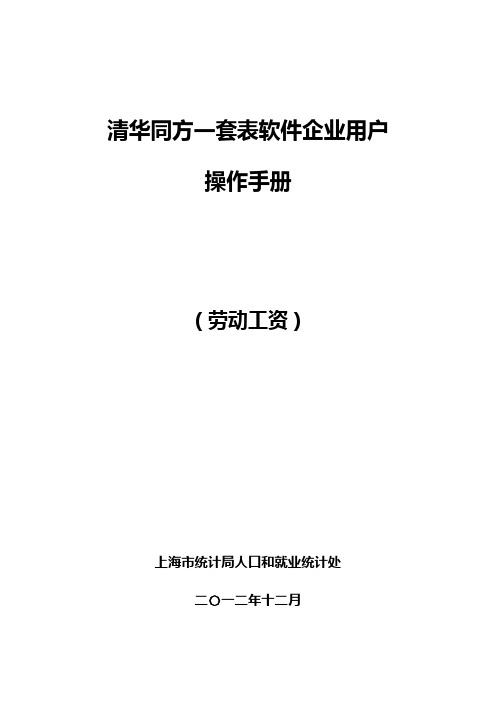
清华同方一套表软件企业用户操作手册(劳动工资)上海市统计局人口和就业统计处二〇一二年十二月清华同方企业用户操作手册(劳动工资)一、系统登录进入IE浏览器,打开页面“【网址】”,也可通过上海统计网:“【网址】”网上直报栏目进入“一套表平台”企业端。
1、CA证书下载和安装第一次使用系统必须下载和安装CA证书,本机已安装过证书的,直接输入用户名、密码登录。
CA证书可以在网上系统下载安装,也可以从已安装证书的计算机复制一份到本机直接安装。
注:用子帐号登录的用户,必须使用主帐号和密码下载和安装证书。
安装CA证书步骤:第一步进入证书申请页面在登录界面的登录框右下角,点击“下载证书”,进入证书申请界面。
第二步安装配置工具点击证书申请页面上的“根证书及客户端配置工具”,弹出下载“ConfigTools.exe”,下载保存后直接运行,系统提醒“证书客户端配置已经完成”。
第三步申请证书证书申请页面中,输入企业用户名和口令,用户名为一套表登录的主帐户名(即9位组织机构代码),口令为主帐号使用的登录密码(主帐号未登录过,初始密码为9位组织机构代码),并点击“确定”。
如果该企业用户已申请过证书,点击页面上“重发”按钮,进行证书安装;如果该企业用户是第一次下载证书,系统出现“下载证书”页面,点击“证书下载”,在弹出框上一直点击“是”完成安装,系统提示证书安装成功。
2、系统登录打开登录页面后,输入用户名、密码,点击【登录】。
登录用户名为“组织机构代码”,初始密码与用户名相同,如果用户名和初始密码中包含有英文字母,则英文字母必须大写。
已自行申请劳动工资子帐号的企业,用子帐号登录。
第一次登录系统时,界面会自动跳转到“填报人修改自身帐号密码”页面修改密码。
新密码长度不得少于8位字符。
带红色“*”标记的输入项必须填写,请按实际情况真实填写填报人姓名、电话、统计从业资格证号(若无统计从业资格证,请填0)。
点击【保存】后,界面重新跳转到用户登录界面。
企业境外投资证书申请流程

企业境外投资证书申请流程在进行企业境外投资时,企业需要根据相关规定申请境外投资证书。
境外投资证书是企业进行境外投资的必备文件,是企业开展境外投资活动的重要凭证。
下面将为大家介绍企业境外投资证书的申请流程。
首先,企业需要准备好相关的申请材料。
这些材料包括但不限于企业营业执照副本、法人代表身份证明、境外投资项目的可行性研究报告、境外投资项目的合同协议等。
这些材料需要按照相关规定进行准备,确保完整、准确。
接下来,企业需要向国家相关部门递交申请材料。
根据《中华人民共和国外商投资法》和《中华人民共和国外商投资法实施条例》,企业可以选择向商务部或者地方商务主管部门递交申请材料。
在递交申请材料时,企业需要填写完整的申请表格,并按要求提交所有必要的材料。
随后,国家相关部门将对企业提交的申请材料进行审查。
审查的内容主要包括企业的资质、境外投资项目的合规性等。
审查期间,国家相关部门可能会要求企业提供补充材料或进行现场核查。
企业需要配合并按时提供所需的材料和信息。
经过审查通过后,国家相关部门将颁发境外投资证书给企业。
企业在收到境外投资证书后,即可依法开展境外投资活动。
同时,企业还需要按照相关规定向国家外汇管理部门备案,确保资金的合法、便捷跨境流动。
在企业开展境外投资活动的过程中,需要注意遵守当地法律法规,并履行企业社会责任。
此外,企业还需加强与当地政府和社区的沟通与合作,共同推动当地经济社会的可持续发展。
综上所述,企业境外投资证书的申请流程包括准备材料、递交申请、审查通过和颁发证书等环节。
企业在进行境外投资时,务必严格按照相关规定办理境外投资证书,确保合法合规开展境外投资活动。
同时,企业还需关注当地的政策法规和社会环境,做好风险防范和社会责任,为境外投资活动的顺利开展奠定良好基础。
- 1、下载文档前请自行甄别文档内容的完整性,平台不提供额外的编辑、内容补充、找答案等附加服务。
- 2、"仅部分预览"的文档,不可在线预览部分如存在完整性等问题,可反馈申请退款(可完整预览的文档不适用该条件!)。
- 3、如文档侵犯您的权益,请联系客服反馈,我们会尽快为您处理(人工客服工作时间:9:00-18:30)。
企业一套表证书申请流程
注意:
企业用户全部为正式企业,企业登陆名为法人码,密码法人码.
企业证书下载在企业登陆页面右下角.在申请证书时,如果没有下载过根证书并安装的话,不要省去第一步而直接进行第二步.
注:申请证书时的企业名称和密码均为法人码.
1 进入联网直报页面()
点击“证书下载”按钮
2 点击选择“清华同方:下载地址”
3 如何申请证书
进入证书在线服务系统的用户,将会看到如图1的界面,请首先阅读注意事项和证书申请步骤。
